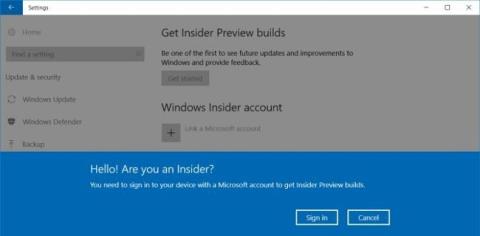A Windows 10 Creators Update várhatóan tavasszal jelenik meg, de a Microsoft még nem jelentette be a hivatalos megjelenési dátumot. De a Windows Insiderek néhány napja hozzáfértek ehhez a verzióhoz.
Várja a Windows 10 – Creators Update legújabb verzióját, vagy kihagyja ezt a frissítést? Mindez a Tips.BlogCafeIT alábbi cikkében lesz.
Legyen bennfentes
A Windows Insider program segítségével gyorsan frissítheti az új Windows-szolgáltatásokat. És ez az egyetlen módja annak, hogy megszerezze a Windows 10 legújabb verzióját, amíg a Creators Update hivatalosan el nem indul.
Csatlakozzon az Insider programhoz
Ha az elsők között szeretné használni az innovatív Windows-frissítéseket, beleértve a Windows Creators Update-et is, nyissa meg a Beállításokat (vagy használja a Windows + I gombot ), és lépjen a Frissítés és biztonság > Windows Insider programba.

Mielőtt megnyomná a Kezdő lépések gombot, győződjön meg arról, hogy összekapcsolta a Microsoft-fiókját a rendszerével, hogy részt vegyen az Insider programban. Ezután jelentkezzen be itt az Insider Programba , és váltson nyilvánosról bennfentesre.
Az Insider Preview telepítéséhez lépjen a Beállításokba, válassza az Adatvédelem > Visszajelzés és diagnosztika lehetőséget, és állítsa be a Windows megosztásának Diagnosztikai és használati adatainak szintjét a Microsofttal Teljes (ajánlott) értékre .

- Megjegyzés: Nem javasoljuk az Insider Preview futtatását a munkahelyi számítógépén. Tehát a biztonság kedvéért készítse elő a rendszerképet a konvertálás előtt.
A bennfentes beállítások kezelése
Az Insider programban a Lassú csengetésre is válthat, hogy átmenetileg késleltesse a frissítéseket, ha a Windows új verziója instabil. Nyissa meg a Beállítások > Windows Insider Program menüpontot , és módosítsa az új frissítési verzió sebességét Gyorsról lassúra .

Ha szükséges, leállíthatja az Insider Preview beállítását a kívánt testreszabás kiválasztásával.
- Megjegyzés : A nyilvános módba való visszatérés a Windows adott verziójának újratelepítését jelenti. Alternatív megoldásként használhatja a frissítések szüneteltetését egy kicsit (a frissítések szüneteltetése egy pillanatra).

Frissítés mihamarabb: Készítse elő a Windows 10 1607-et
Az Insider Preview használata kockázatot jelent. Ha tehát nem szeretnél részt venni a tesztben, de szeretnéd a Windows legújabb stabil verzióját, amint az megjelenik, a következőképpen teheted meg.
Először is légy türelmes. A Microsoft elindítja a Windows 10 frissítését annak alapján, hogy képes stabilan futni a merevlemezen. A Creators Update azonban zökkenőmentesen fut a számítógépén attól függően, hogy a Microsoft rendelkezik-e adatokkal a Windows Insiders programból vagy sem. Más szóval, ha olyan modern számítógépes rendszerrel vagy merevlemezzel rendelkezik, amelyet a bennfentesek hitelesítettek, akkor hamarabb kapja meg az Alkotók frissítését, mint azok, amelyek régebbi számítógépekkel vagy teszteletlen hardverrel rendelkeznek.
Ezenkívül gondoskodnia kell arról, hogy ne frissítse a Halasztás funkciót. Nyissa meg a Beállításokat , és válassza a Biztonság frissítése > Windows Update > Speciális beállítások lehetőséget.
Végül, ha Windows 10 Professional vagy Enterprise rendszert használ, feltétlenül töltse le és telepítse az összes legújabb Windows-frissítést. Ezután lépjen a Windows Update oldalra , és ellenőrizze a frissítéseket.

A következő lépésben a Windows lehetőséget ad a Windows 10 1607-es évfordulós frissítéséről az 1703-as Creators Update-re való frissítés megkezdésére. Ellenőrizze a frissítéseket a Beállításokban, és várjon.
Kerülje el a frissítéseket: A funkciófrissítések elhalasztása
Lehet, hogy azért nem szeretné frissíteni a Windowst a következő verzióra, mert rossz tapasztalatai voltak az Anniversary Update-ről, ezért tökéletesebb verzióra számít; Ha nem szeretné, hogy a Windows automatikusan frissítse a verziót, ez a megoldás.
Megjegyzés: A használt Windows 10 verziójának és frissítéseinek ellenőrzéséhez kattintson a jobb gombbal a Start gombra (vagy nyomja meg a Windows + X gombot) a Gyorselérési menü, más néven hatékony felhasználói menü aktiválásához . Innen nyissa meg a Rendszert, és tekintse meg a Kiadás melletti információkat .
Windows 10 Professional Edition
Ahogy fentebb említettük, az Anniversary Update lehetőséget nyújt a funkciók frissítésének elhalasztására. Nyissa meg a Beállítások > Frissítés és biztonság > Windows Update > Speciális beállítások menüpontot , és kattintson a kívánt szolgáltatásra.

Ez a testreszabás 4 hónappal késlelteti a frissítést. Elegendő idő a Microsoft számára, hogy kijavítson néhány fontos hibát, amelyek nem fordulnak elő a Windows Insiderekkel. Ezen az időszakon kívül ideiglenesen le kell tiltania a Windows Update frissítést, hogy ne kapja meg a Creators frissítéseit.
Windows 10 Home Edition
Ha Windows 10 Home rendszert használ, ez a funkció nem fogja késleltetni a funkciók frissítését. A Creators Update megakadályozásának egyetlen módja a Windows Update kikapcsolása. Az Otthoni verzió felhasználóinak legegyszerűbb módja az internetkapcsolat mérős üzemmódba állítása .
Csatlakozzon a Wifi-hálózathoz, majd nyissa meg a Beállítások > Hálózat és internet > Wifi lehetőséget, kattintson a használt Wifi-hálózatra , és a Mért kapcsolat mezőben állítsa a Beállítás mérős kapcsolatként beállítást Ki értékre Be értékre . A Windows most nem tud frissítéseket letölteni ezen a kapcsolaton keresztül.

- Megjegyzés : Ez a módszer csak a biztonsággal kapcsolatos frissítéseket akadályozza meg. Az évfordulós frissítés okozta problémák miatt azonban biztonságosabb lehet elkerülni a Creators Update alkalmazást egy-két hónapig, amíg a Microsoft kijavítja az összes legfontosabb hibát. Ez egyúttal azt is jelzi, hogy a Creators Update és néhány új biztonsági funkció végül frissítésre kerül.
De nem tudja beállítani az Ethernet- kapcsolatot mért módra , hacsak nem hajlandó futtatható fájlt használni helyette. Ne feledje, hogy Wifi-hez való csatlakozáskor nem tudja beállítani a vezérlést, a Windows automatikusan ellenőrzi a frissítéseket, és letölti azokat. Emlékezzen erre minden alkalommal, amikor módosítja számítógépe hálózati kapcsolatát.
Kész, telepítve, frissítve
Akár várja az Alkotók frissítését, akár nem, most már a kívánt sebességgel szerezheti be a Windows 10 frissítéseit.